目录
一、下载MySQL
二、环境变量
三、启动 MySql
四、初始化密码设置
一、下载MySQL
打开 MySql 官方下载页面
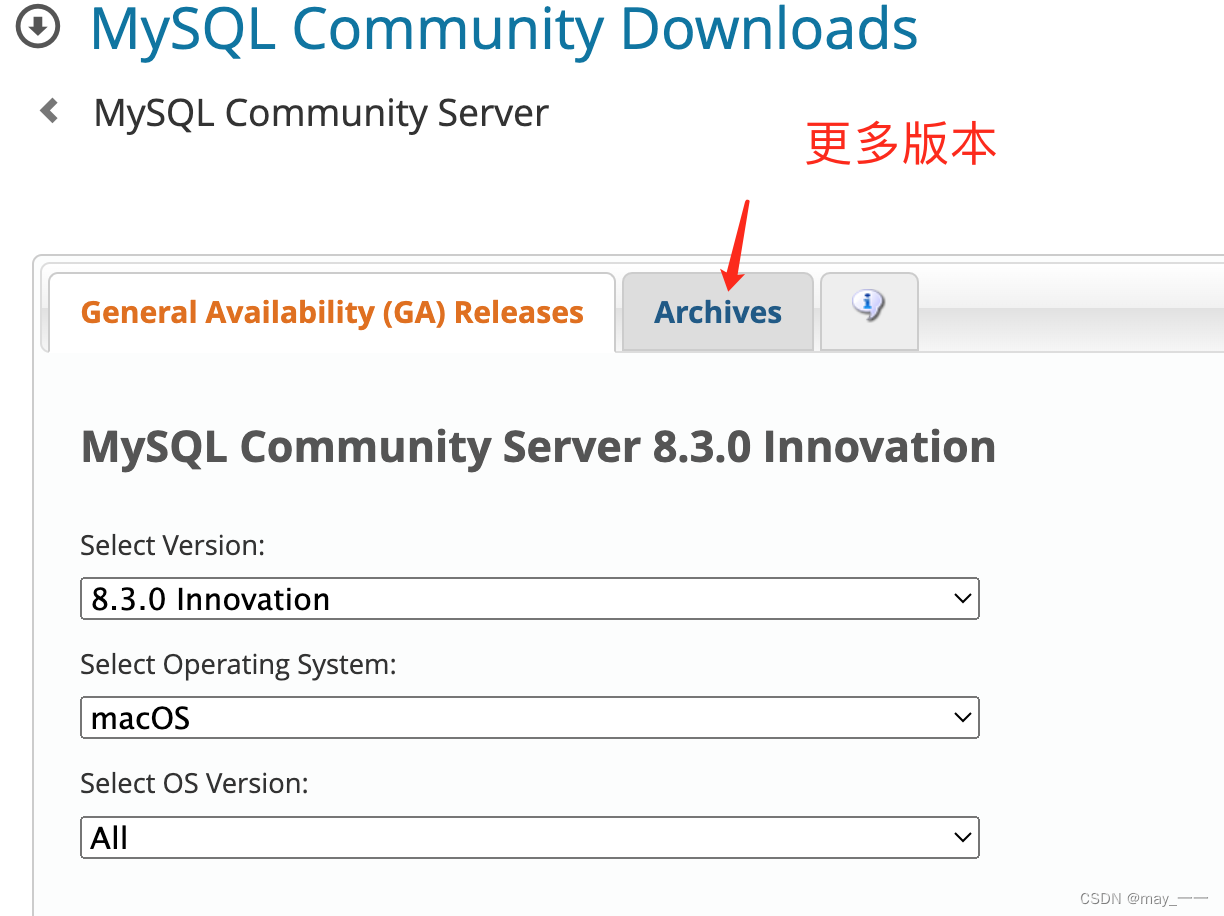 我是macOS12,所以选择了8.0.30
我是macOS12,所以选择了8.0.30

下载完成之后,打开安装,一直下一步安装完成,在最后安装完成时,会弹出对话框,里面包含了
mysql账号跟临时密码,需要拷贝出来记录一下,后面会用它进行登录以及修改为新的mysql密码:
root就是账号,密码就是随机生成的这串,如果使用强密码就是自己输入的那个密码。

在新版本中会有 use strong password excryption 与 use legacy password excryption 选项
- use strong password encryption:使用强密码加密。mysql8 支持基于 SHA256 的更强的认证方式,所有新安装的 mysql server 建议使用这个方式。clients 或 connectors 如果不支持这个方式,就不能连接到这个 mysql server。
- use legacy password encryption:使用老式的密码加密,也就是上图中的。
- 配置 root 的密码,合理的密码规则为:至少8个字符,包含数字、字母、其他字符。


接着输入你的密码,用于登陆,切记!跟上面旧密码一样的,一定要记住记好了!
安装成功以后,可以使用命令行进行启动操作,也可以进入 系统偏好设置 中找到 Mysql 进行可视化启动!
二、环境变量
-
第一步 :在终端切换到根目录,编辑
~/.bash_profile或~/.zshrc文件,也可以两个都加 -
$ vim ~/.bash_profile $ vim ~/.zshrc -
# 辅助:查看 mysql 本地路径 $ ps -ef|grep mysql# 辅助:如果两个配置文件不存在,可以手动创建 $ cd ~ $ touch .zshrc $ vim .zshrc# 辅助:如果不想走命令行的方式修改环境变量,也可以直接打开文件进行可视化修改,不支持 Linux 可视化 $ open ~/.zshrc第二步 :进入
vim编辑环境。 按下i进入insert模式 ,输入 -
export PATH=$PATH:/usr/local/mysql/bin export PATH=$PATH:/usr/local/mysql/support-files第三步 :按下
esc退出insert模式,输入:wq保存配置文件。 -
:wq
第四步 :在终端界面下输入以下命令,让配置文件的修改生效,并查看环境变量是否设置成功 -
$ source ~/.bash_profile $ source ~/.zshrc $ echo $PATH到这里环境变量就设置完成了,我们可以查看一下当前 mysql 的版本:
-
$ mysql -V
MySQL服务的启停和状态的查看
开启MySQL服务(需要输入电脑密码,不是数据库登录密码)
sudo mysql.server start停止MySQL服务
sudo mysql.server stop重启MySQL服务
sudo mysql.server restart查看MySQL服务状态
sudo mysql.server status
三、启动 MySql
-
第一步 :启动
mysql服务
sudo mysql.server start启动如果报错 ERROR! The server quit without updating PID file (/usr/local/mysql/data/***.pid). 这边是因为安装了就默认启动了,已经有进程在了,所以报错,关掉重启就没问题了。还有别的原因也会这样,比如没有读写权限等。

第二步 :启动成功后,登录 mysql
mysql -u root -p
四、初始化密码设置
-
设置初始化密码,进入数据库
mysql数据库之后执行下面的语句,设置当前root用户的密码为123456(密码设置你自己的,这里只是举例)。 -
set password = password('123456');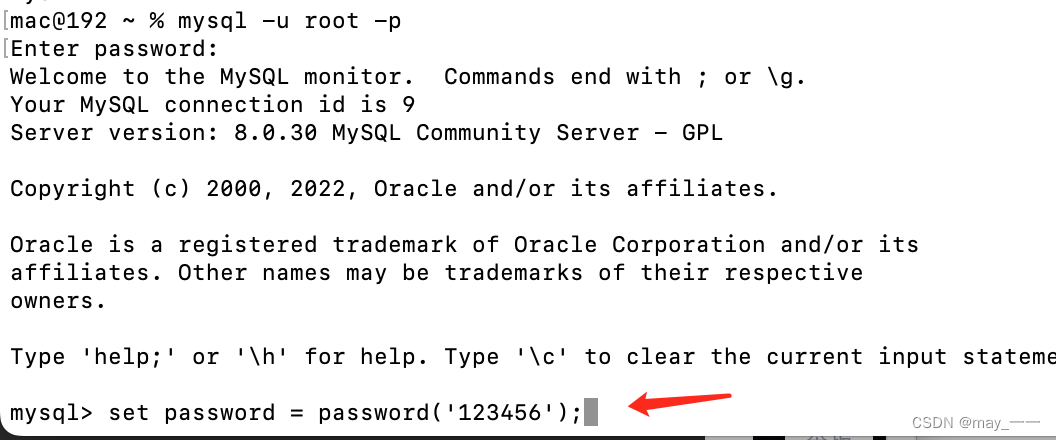
回车,然后会提示设置成功。
退出 sql 界面
exit-
以上
MySql就在本地安装完成了 !!!
数据库管理(两种形式)
- 1.MySQL Workbench
- 2.Navicat premium(指令练习)
MAC MySql 安装(详细步骤)_mac 安装mysql-CSDN博客



并解决了不生效的情况)

—— 处理时间序列的数据准备)

![[Electron]中IPC进程间通信](http://pic.xiahunao.cn/[Electron]中IPC进程间通信)










过程中的各种报错解决)
